В этом материале покажем, как эффективно использовать представление «Мой план» — персональную канбан-доску для управления задачами. Статья основана на 22 уроке Полного курса по Битрикс24 – Задачи и Проекты: канбан
Где находятся задачи
Раздел «Задачи и Проекты» находится в левом меню портала. Здесь отображаются все задачи, в которых вы участвуете так или иначе (как исполнитель, соисполнитель, постановщик или наблюдатель).
Задачи можно просматривать в нескольких режимах:
- Список — привычная табличная форма.
- Сроки — канбан с группировкой задач по дедлайнам.
- Календарь — показывает задачи по датам в формате календаря.
- Гант — диаграмма Ганта для планирования и отслеживания.

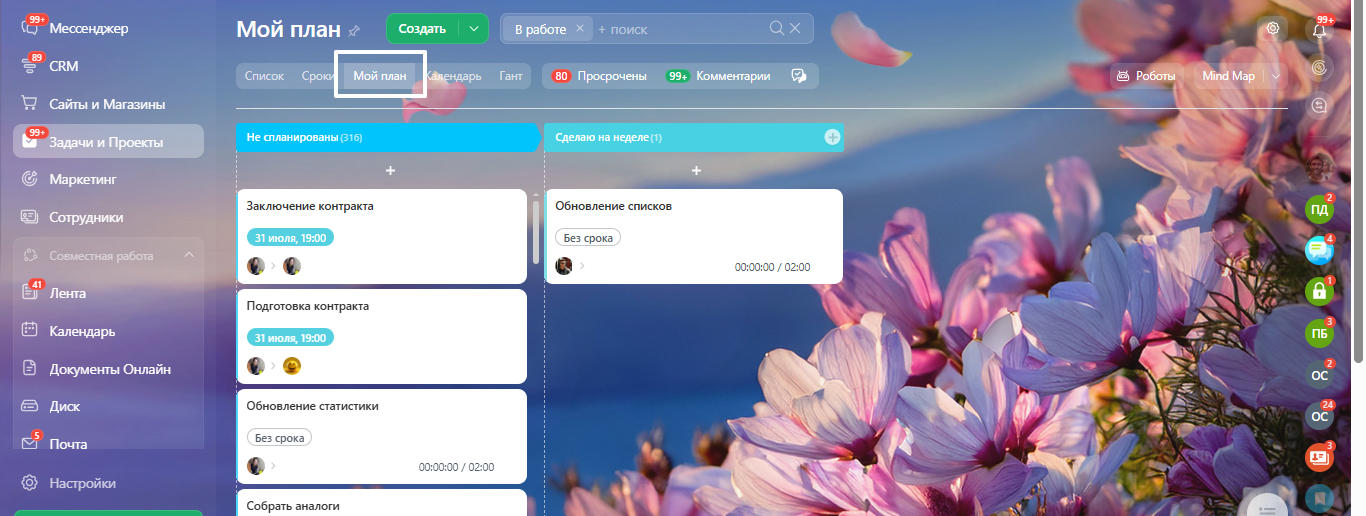
Что такое «Мой план»
«Мой план» — это ваш личный канбан для работы с задачами. Здесь вы сами настраиваете стадии и распределяете по ним задачи так, как вам удобно.
По умолчанию доступны две стадии – «Не спланированы» и «Сделаю на неделе». Но вы можете добавить столько стадий, сколько нужно — например, по проектам, приоритетам или направлениям работы. Каждая стадия создаётся индивидуально — вы настраиваете её только для себя, без влияния на коллег.
Как добавить или удалить стадию
Чтобы создать новую стадию:
1. Нажмите плюсик справа от названия стадии.
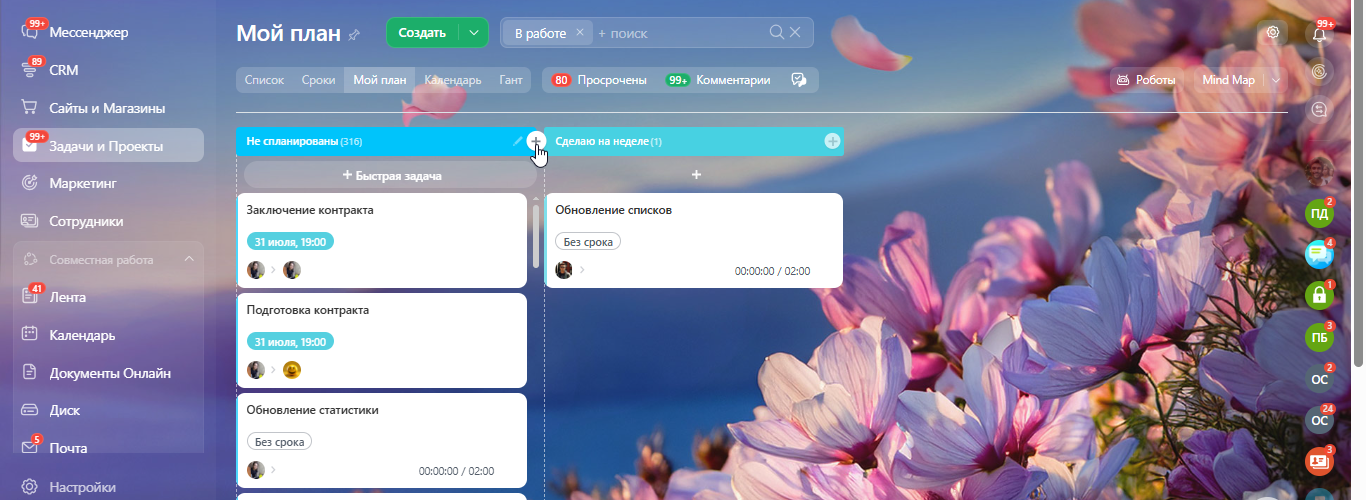
2. Введите название — например, «Маркетинг» или «Клиенты».
3. При желании выберите цвет, чтобы визуально выделить колонку.
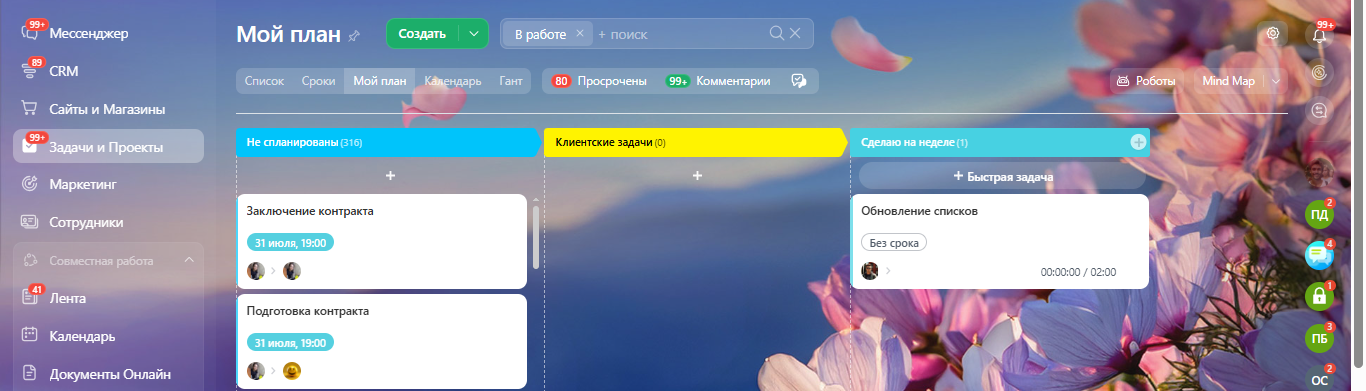
Если стадия больше не нужна, просто нажмите на крестик, и она исчезнет.
Перетаскивание задач
Все задачи по умолчанию попадают в стадию «Не спланированы». Отсюда вы можете просто перетащить задачу в нужную колонку — так выстроится ваш личный план на день, неделю или по направлениям.
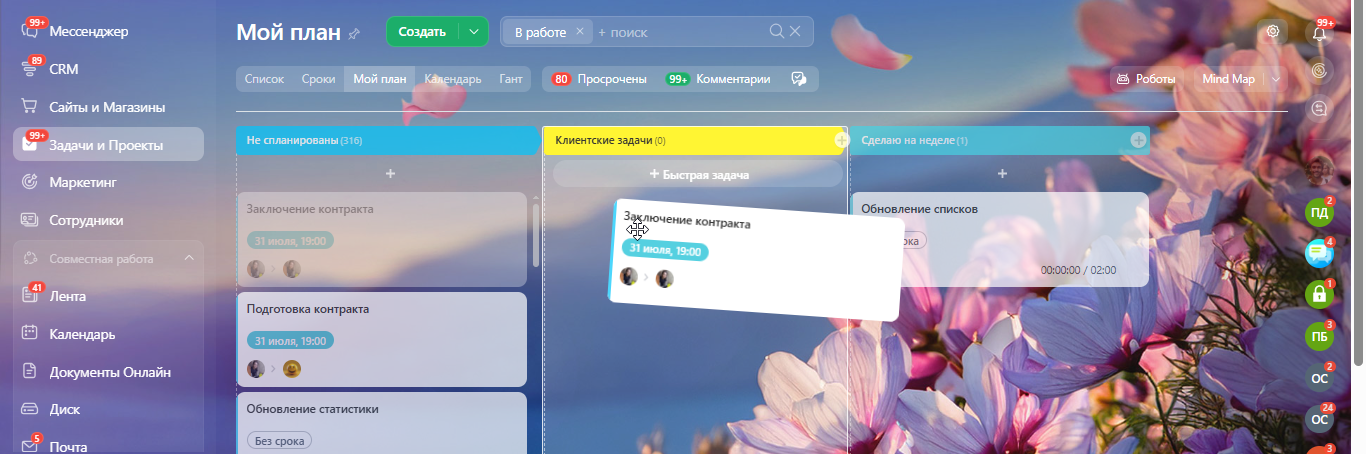
Как настроить отображение задач
Чтобы сделать карточки задач более информативными:
1. Нажмите на шестерёнку рядом с фильтром.
2. Выберите «Настроить карточку просмотра».
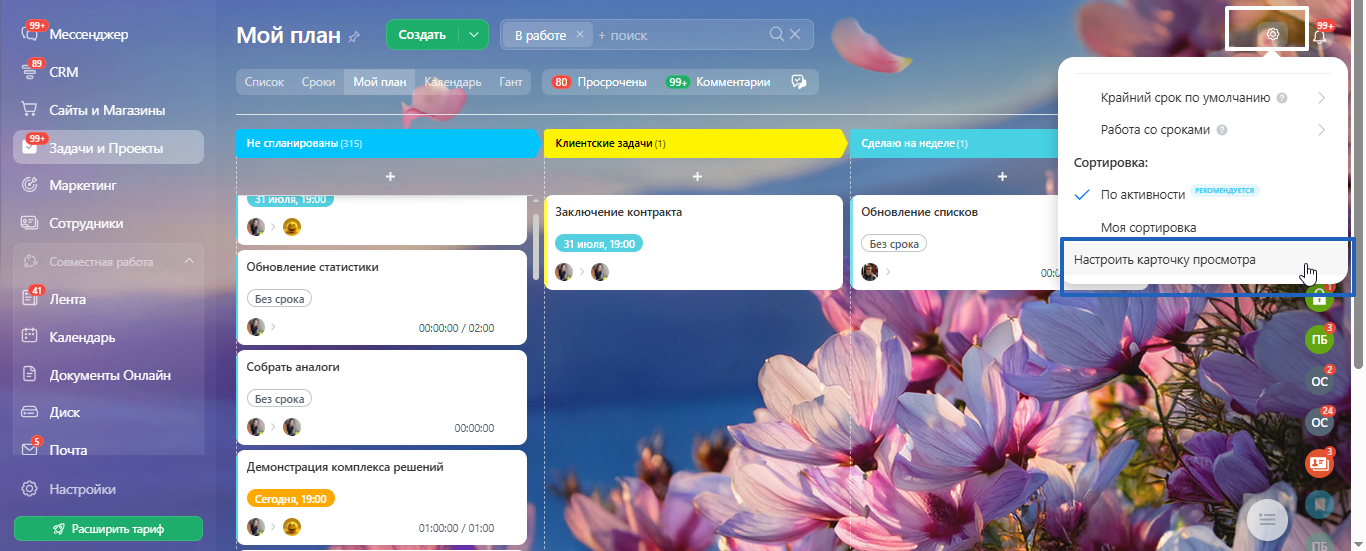
3. Добавьте нужные поля, например:
- соисполнители,
- затраченное время,
- связь с элементами CRM.
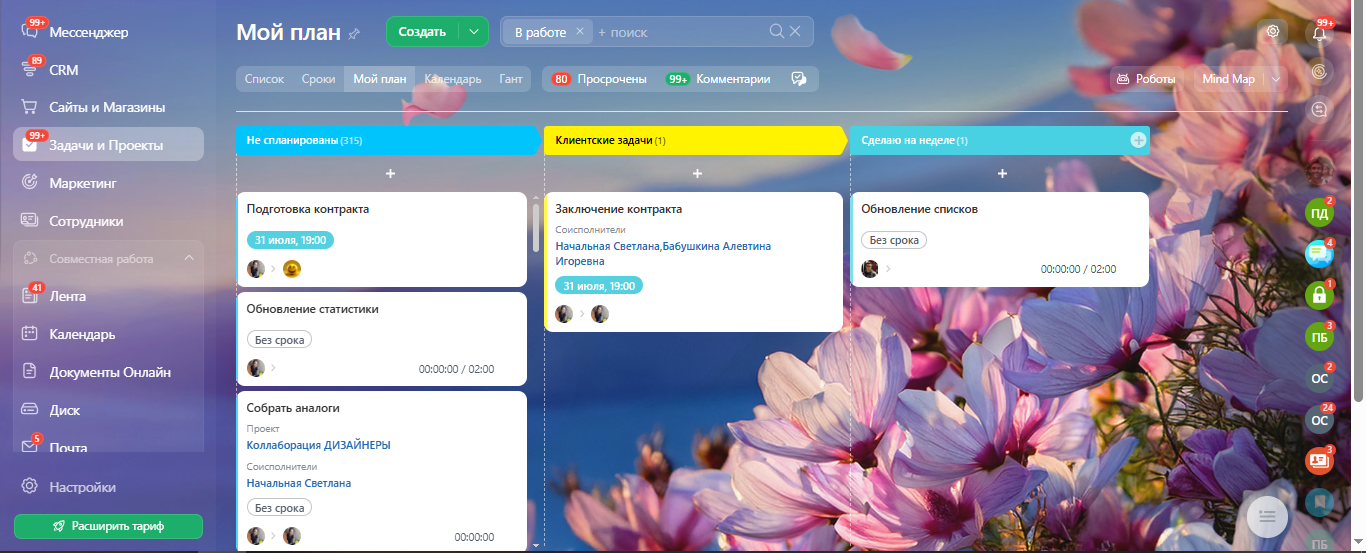
Быстрая постановка задач
Вы можете создать задачу прямо из нужной стадии. Для этого: нажмите плюсик в колонке и введите название задачи. Она сразу появится в нужной части вашего плана.
Используем фильтры
В любой момент можно отфильтровать задачи по нужным параметрам:
- статус (в работе, завершена, отложена),
- исполнитель,
- срок,
- или другим важным полям.
Автоматизация: роботы и триггеры
Даже в «Моём плане» можно подключать роботов и триггеры. Это особенно полезно для автоматизации типовых процессов.
Например:
- Если в задаче меняется исполнитель — автоматически перемещать её на определенную стадию.
- Запускать изменение поля, когда задача попадает в нужную стадию.
- Проверять заполнение обязательных полей.
- Роботы помогают ускорить рутину и сократить количество ручных действий.
Дополнительные функции
Также в «Моём плане» доступны:
- Базы знаний, которые можно прикреплять к задачам (например, инструкции и шаблоны) – найти их можно справа, под настройками.
- Отслеживание новых комментариев и просроченных задач.
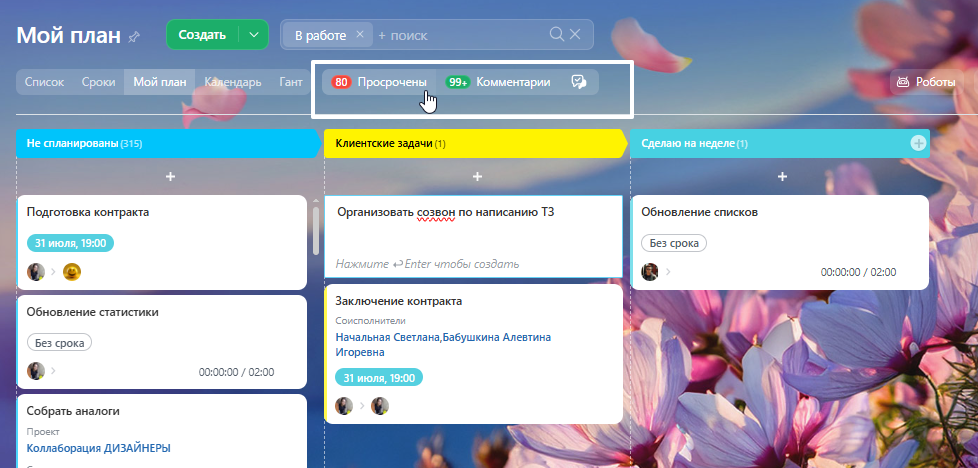
- Полный интерфейс задачи, где можно открыть её полностью, отредактировать и завершить.
Планировщик задач– еще одно решение для планирование рабочего времени. Оно позволяет руководителю расставлять приоритеты в задачах, планировать часы и дедлайны, а сотруднику – отчитываться в конце дня.
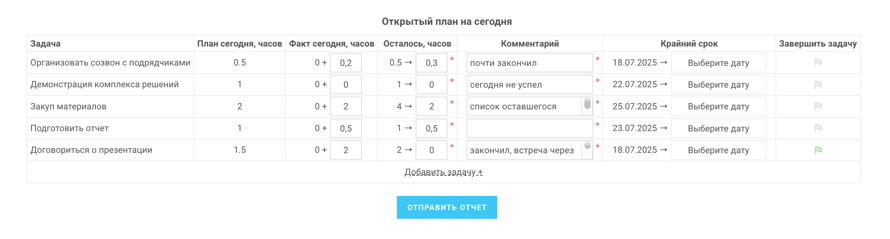
Мой план – отличный инструмент для организации личной эффективности
Он гибко настраивается, позволяет распределять задачи по собственным правилам, отслеживать прогресс и даже автоматизировать часть процессов.
Статья подготовлена Центром разработки «Создаватель» на основании авторского Полного курса по Битрикс24. Мы помогаем компаниям настраивать CRM, интегрировать внешние сервисы и обучать сотрудников работе в системе.
Есть вопрос? Подпишитесь на наш телеграм или позвоните по номеру 8-800-555-8001.
«Создаватель» — золотой
партнер Битрикс24
14
300+
12
63%
61
12

Телеграм-канал
«Создаватель»
Просто о Битрикс24.
Новые релизы, полезные статьи, видео и поддержка
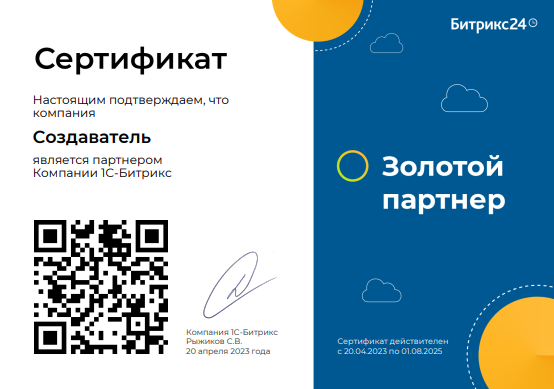
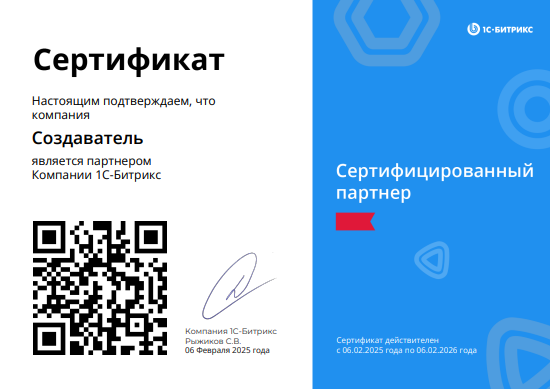



 — Бесплатные Сайты и CRM.
— Бесплатные Сайты и CRM.